win11提示无法安全下载文件怎么解决?
Win11提示无法安全下载文件怎么解决?近期有很多使用win11系统的用户在下载文件的时候都遇到了无法安全下载的提示,很多用户在尝试了多种方法都没有很好的解决此问题,那么本期win11教程就来为用户们分享解决方法,一起来了解看看吧。
win11提示无法安全下载文件的解决方法:
方法一:
1、点击开始,在菜单中选择"设置"选项。
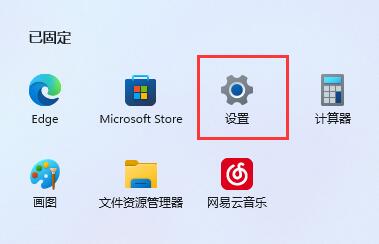
2、进入新界面后,点击"应用"。
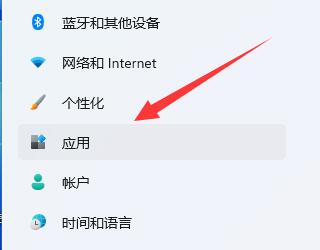
3、接着点击"应用"下方的"应用和功能"。
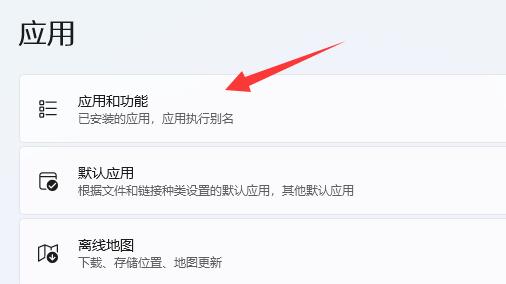
4、找到其中的"选择获取应用的位置",将其修改为"任何来源"即可。
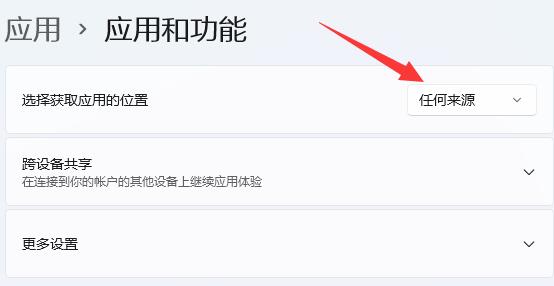
方法二:
1、如果方法一解决不了问题的话,重新回到设置界面,在上方搜索框中输入"防火墙"并打开。
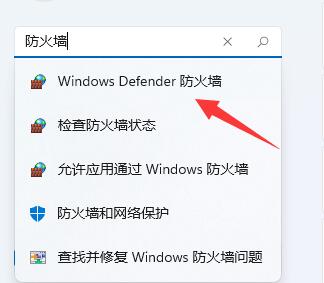
2、进入界面后,点击"启用或关闭Windows defender防火墙"选项。
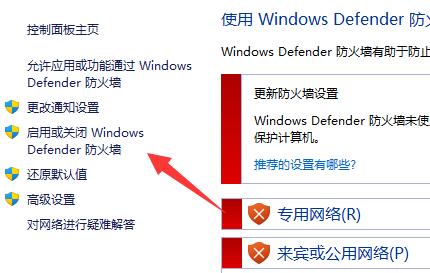
3、最后将全部防火墙都勾选为禁用就可以解决问题了。
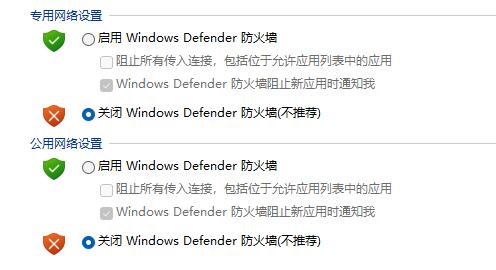
版权声明:
本站所有文章和图片均来自用户分享和网络收集,文章和图片版权归原作者及原出处所有,仅供学习与参考,请勿用于商业用途,如果损害了您的权利,请联系网站客服处理。






